Cómo grapar las páginas impresas
La máquina puede grapar las hojas impresas por juegos. La función de Grapadora sin grapas, que presiona las hojas impresas para unirlas sin necesidad de graparlas, está activada en función del finisher acoplado a la máquina.
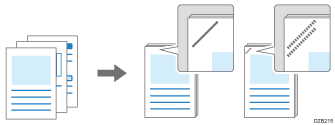
Para obtener información detallada acerca del tamaño de papel y el número de hojas que pueden graparse, consulte las siguientes secciones:

El finisher opcional es necesario para usar esta función.

La máquina no puede grapar las hojas impresas procedentes de la bandeja bypass.
Cuando el finisher está acoplado a la máquina, las hojas impresas se envían a la bandeja de desplazamiento del finisher independientemente del ajuste de la bandeja de salida.
Posición de las grapas y resultado
Orientación del papel | Resultado |
|---|---|
Vertical | 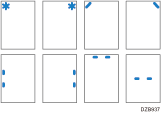 |
Horizontal | 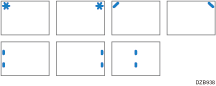 |
Puede especificar la posición de grapado en función del finisher.
No podrá especificar una posición de grapado permitida por el finisher desde el driver de impresora en función de la combinación de la orientación del papel cargado en la máquina y la orientación del documento (vertical u horizontal). En este caso, cambie la orientación del papel (vertical u horizontal) de la bandeja de papel y, a continuación, especifique la posición de grapado.
Cuando especifique la impresión a dos caras, haga coincidir el lado de encuadernación de la impresión a dos caras con la posición de grapado.
Cuando especifique Perforación junto con el Grapado, haga coincidir el lado de perforación con la posición de grapado.

No podrá especificar algunas de las funciones, como Plegado o Separador, junto con el grapado. El grapado especificado se puede cancelar automáticamente dependiendo de la función. Especifique de nuevo el ajuste de grapado después de comprobar la posición de grapado mostrada en el icono de vista previa.
Cuando imprima en papel con membrete con un área superior y otra inferior, el grapado se cancelará si la orientación de impresión y la posición de grapado no coinciden.
Cuando las grapas se terminan mientras la omisión de error está activada, aparece el mensaje. Cancele el grapado para seguir imprimiendo sin grapar.
Cuando el siguiente elemento se ponga en [Solo sin grapas],las hojas impresas se finalizan con superior izquierda, superior derecha sin grapas, independientemente del ajuste en la unidad de la impresora.
Tipo de pantalla de configuración: Estándar
[Ajustes impresora]
 [Mantenimiento/Gestión datos]
[Mantenimiento/Gestión datos] [Herr. admin]
[Herr. admin] [Ajuste pantalla grapadora sin grapas y con grapas]
[Ajuste pantalla grapadora sin grapas y con grapas]Tipo de pantalla de configuración: Clásica
[Ajustes de impresora]
 [Gestión de datos]
[Gestión de datos] [Ajuste pantalla grapadora sin grapas y con grapas]
[Ajuste pantalla grapadora sin grapas y con grapas]
Grapado de hojas impresas (Windows)
Especifique los ajustes en "Grapar" de la pestaña [Ajustes más frecuentes].
 Abra un documento para imprimir en el ordenador y visualice la pantalla de ajustes del driver de impresora en el menú de impresión de la aplicación.
Abra un documento para imprimir en el ordenador y visualice la pantalla de ajustes del driver de impresora en el menú de impresión de la aplicación.
 Especifique Tamaño de papel, Tipo de papel, Orientación y el resto de ajustes.
Especifique Tamaño de papel, Tipo de papel, Orientación y el resto de ajustes.
Procedimiento básico para la impresión de documentos
Asegúrese de especificar "Tamaño original" y "Orientación original".
 Haga clic en "Grapar" y seleccione la posición de grapado.
Haga clic en "Grapar" y seleccione la posición de grapado.
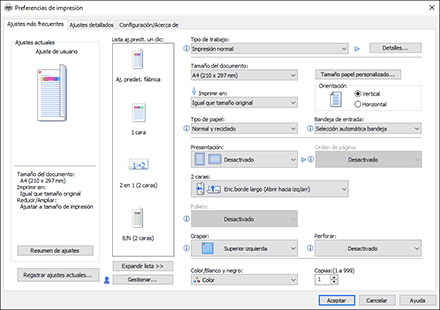
Puede comprobar la posición de grapado con el icono de vista previa mostrado en "Ajustes actuales" después de especificar el grapado.
 Tras finalizar la configuración, haga clic en [Aceptar] para imprimir.
Tras finalizar la configuración, haga clic en [Aceptar] para imprimir.
Grapado de hojas impresas (OS X/macOS)
Configure los ajustes en [Acabado], en "Feature Sets" (Conjuntos de características) de [Printer Features] (Características de la impresora).
 Abra un documento para imprimir en el ordenador y visualice la pantalla de ajustes del driver de impresora en el menú de impresión de la aplicación.
Abra un documento para imprimir en el ordenador y visualice la pantalla de ajustes del driver de impresora en el menú de impresión de la aplicación.
 Especifique Tamaño de papel, Orientación, Tipo de papel y el resto de ajustes.
Especifique Tamaño de papel, Orientación, Tipo de papel y el resto de ajustes.
Procedimiento básico para la impresión de documentos
Asegúrese de especificar las opciones de "Tamaño de papel" y "Orientación".
 Haga clic en "Grapar" y seleccione la posición de grapado.
Haga clic en "Grapar" y seleccione la posición de grapado.
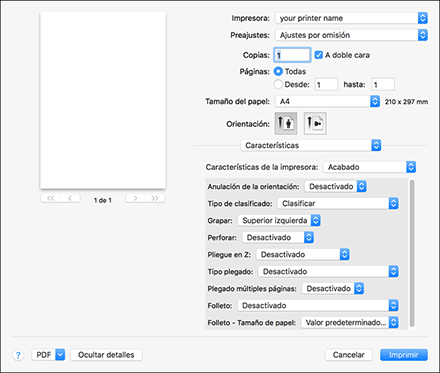
 Tras completar la configuración, haga clic en [Imprimir] para imprimir.
Tras completar la configuración, haga clic en [Imprimir] para imprimir.
